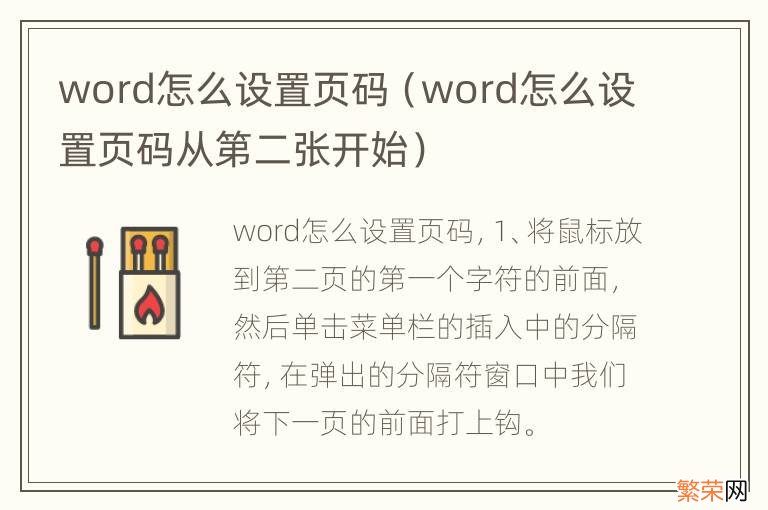
文章插图
word设置页码的方法是:
1、将鼠标放到“第二页”的第一个字符的前面,然后单击菜单栏的“插入”中的“分隔符”,在弹出的“分隔符”窗口中我们将“下一页”的前面打上钩 。
2、同样,将鼠标放到“第三页”开头的第一个字的前面,插入、分隔符、下一页 。
3、在“第三页”插入完“分隔符”后,鼠标不要移动,选择菜单栏的“插入”在下拉菜单中选择“页码”,然后将“对齐方式”设置为“居中”,单击“格式”按钮,此时会弹出个“页码格式”窗口,选择“起始页码”在里面输入“1”,然后确定 。
4、双击“第三页”的页码处,此时会进入到页眉和页脚编辑状态中,在“页眉和页脚”的工具栏中,单击关闭“链接到前一个”,(也就是关闭与前一个页面之间的链接关系) 。
【word怎么设置页码从第二张开始 word怎么设置页码】5、此时就已经完成得差不多了,现在第一页页码是1、第二页页码是2、第三页页码是3、第四页是4,这样的显示方式 。接下来只需要手动删除“第一页”和“第二页”的页码就可以了 。
- 眼睛用洗面奶洗忽然有刺激 洗面奶刺激眼睛是怎么回事
- 洗发水可以用来洗脸吗 用洗发水洗脸会怎么样
- 热水袋没那么热了怎么办 热水袋用久了不热了怎么办
- 生鸡粪冬天放在地里能使用吗 生鸡粪上地里怎么处理
- 苹果日历怎么显示放假天数 苹果日历怎么显示放假
- wifi电视怎么看电视台节目 wifi电视怎么看电视台
- 如何清洗刀片 怎么清洗刀片
- 米饭夹生了怎么弄熟 夹生的米饭有什么办法煮熟
- 脸上的脂肪粒怎么才能消除 如何消除脸上的脂肪粒
- 苹果商店在哪里打开 苹果手机怎么打开苹果商店
